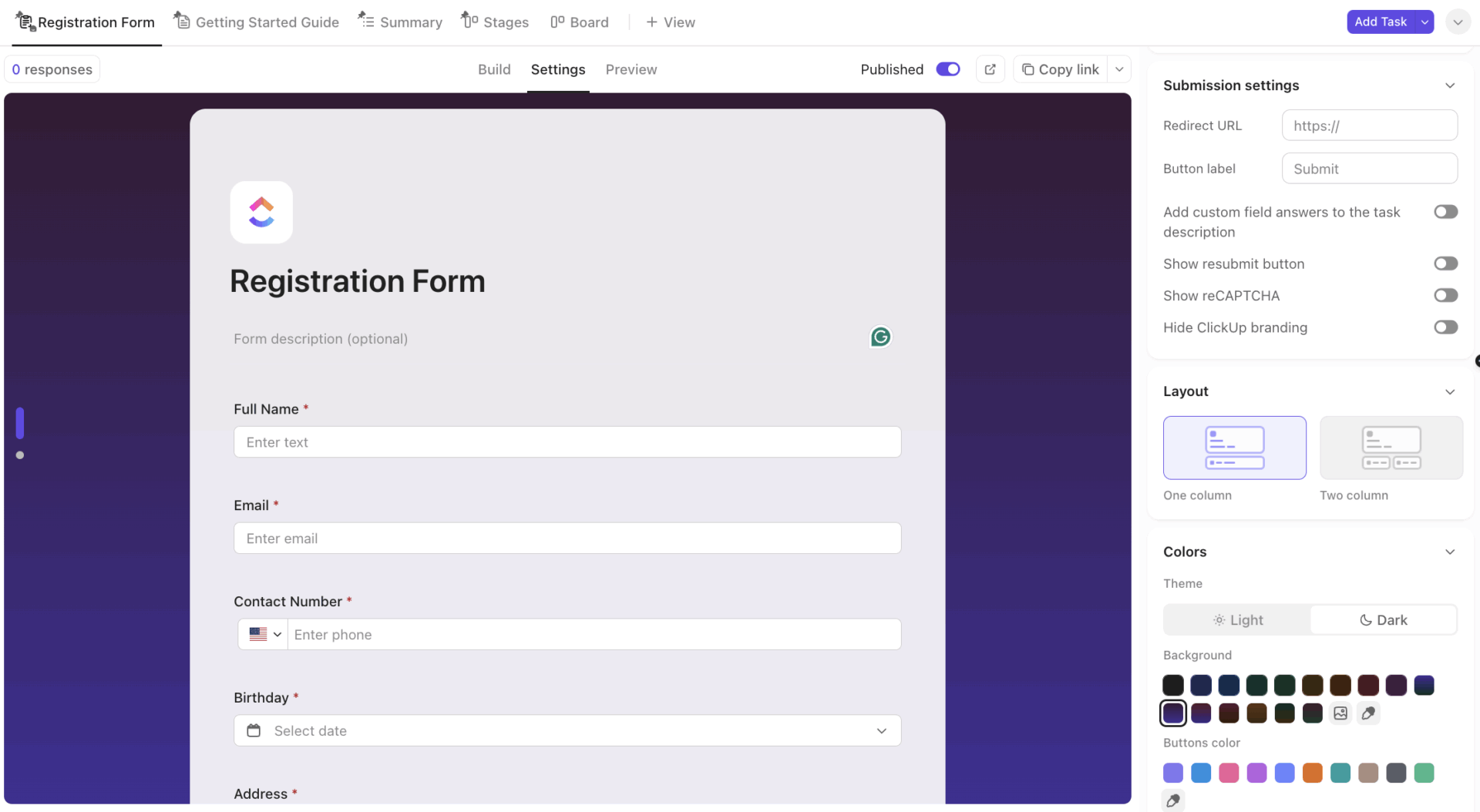Se o seu Formulário Google não for realmente anônimo, os respondentes preocupados com a privacidade podem censurá-lo ou ignorá-lo completamente.
Isso significa perder feedback e insights úteis. Em casos extremos, isso anula o objetivo de enviar a solicitação.
Sem anonimato, a confiança se deteriora, a franqueza desaparece e você acaba com um falso conforto e decisões erradas.
Esta publicação mostra exatamente como tornar os Formulários Google anônimos para evitar essas armadilhas e quando os Formulários ClickUp podem ser uma alternativa mais segura e inteligente aos Formulários Google.
⭐ Modelo em destaque
Pule a configuração e comece já a coletar feedback anônimo com o modelo de formulário ClickUp pronto para usar. Ele é totalmente personalizável, seguro e projetado para se integrar ao seu fluxo de trabalho existente, para que você possa passar da pergunta à ação em questão de minutos.
O que significa “anônimo” no Google Forms?
No Google Forms, “anônimo” significa que as respostas não são vinculadas a detalhes que identifiquem os respondentes — sem e-mail, nome, registro de IP ou metadados.
No entanto, por padrão, especialmente no Google Workspace, os formulários podem coletar endereços de e-mail, informações de data e hora ou até mesmo fragmentos de IP. Para garantir respostas verdadeiramente anônimas, você deve desativar a coleta de e-mails e registros de data e hora e evitar qualquer informação de identificação pessoal nas perguntas.
🧠 Curiosidade: No século XIX, o pesquisador social britânico Henry Mayhew foi pioneiro no primeiro uso sistemático de entrevistas e questionários para pesquisa social em Londres. Seu trabalho, “London Labour and the London Poor” (1851), usou pesquisas estruturadas e histórias pessoais para documentar a vida das pessoas da classe trabalhadora. Essa abordagem lançou as bases para o questionário de pesquisa moderno, combinando a coleta de dados quantitativos e qualitativos.
Passo a passo: como tornar um formulário do Google anônimo?
Tornar um Formulário Google anônimo não é difícil, mas se você não tomar cuidado, pode esquecer algumas configurações importantes. Veja como fazer isso corretamente:
Etapa 1: crie um novo Formulário Google
Para garantir que seu Formulário Google seja realmente anônimo, recomendamos que você crie um novo formulário em branco e aplique as configurações abaixo novamente.
Não é possível tornar anônimo um formulário do Google já existente?
Sim, você pode. Mas tornar o formulário anônimo não apaga os dados de identificação coletados anteriormente. Se você ativou a coleta de e-mails anteriormente, essas respostas ainda terão metadados anexados. Você precisará removê-los ou filtrá-los manualmente se desejar um conjunto de dados totalmente anônimo daqui para frente.
É por isso que começar do zero é uma opção mais segura.
Para criar um novo Formulário Google:
- Acesse forms.google.com
- Clique no formulário “Em branco” (ou selecione um modelo do Google Forms que seja adequado)
Adicione um título e uma descrição e sinta-se à vontade para personalizar a aparência do formulário.
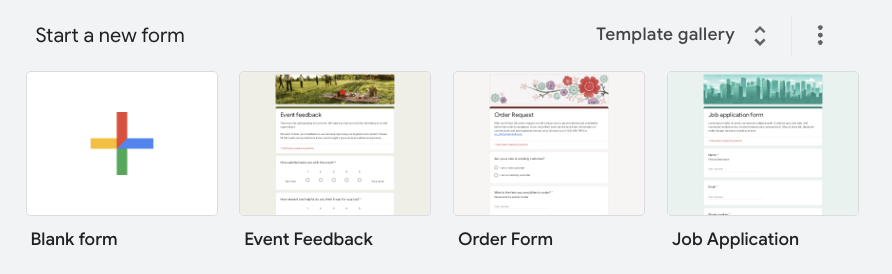
📚 Leia também: Dicas, truques e macetes para o Google Forms
Passo 2: Vá para a guia Configurações do seu Formulário Google
A próxima coisa que você deve fazer é acessar as configurações do formulário e desativar a opção “Coletar endereços de e-mail”. Basta selecionar “Não coletar” no menu suspenso.
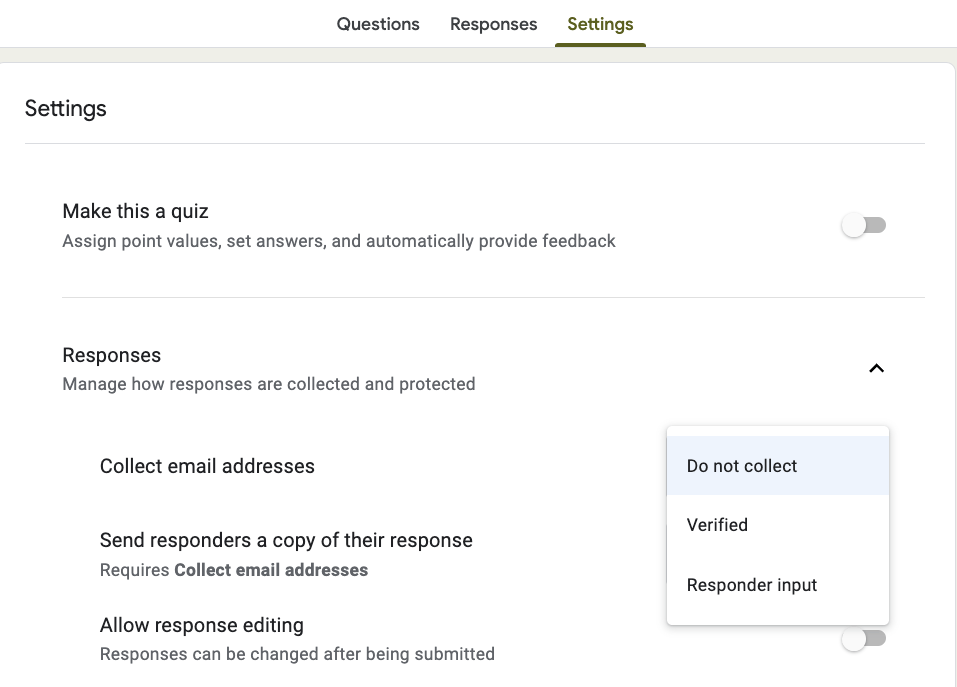
Este é o culpado mais comum por trás dos formulários não anônimos.
Além disso, lembre-se de fazer o mesmo na seção “Padrões do formulário”.
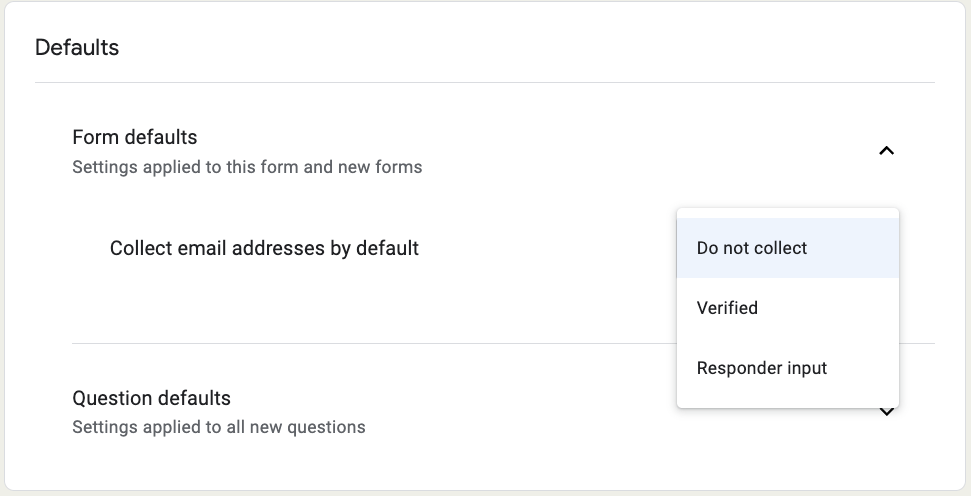
Essa configuração geralmente vem ativada por padrão, especialmente em contas organizacionais (Google Workspace), para rastrear quem está preenchendo o formulário. Mas se você deseja respostas honestas e sem filtros, deve desativá-la.
Etapa 2: desative os requisitos de login do seu Formulário Google
Em seguida, certifique-se de que seu formulário não exija login.
Procure uma caixa de seleção que diga “Restringir aos usuários da sua organização” ou “Limitar a 1 resposta”
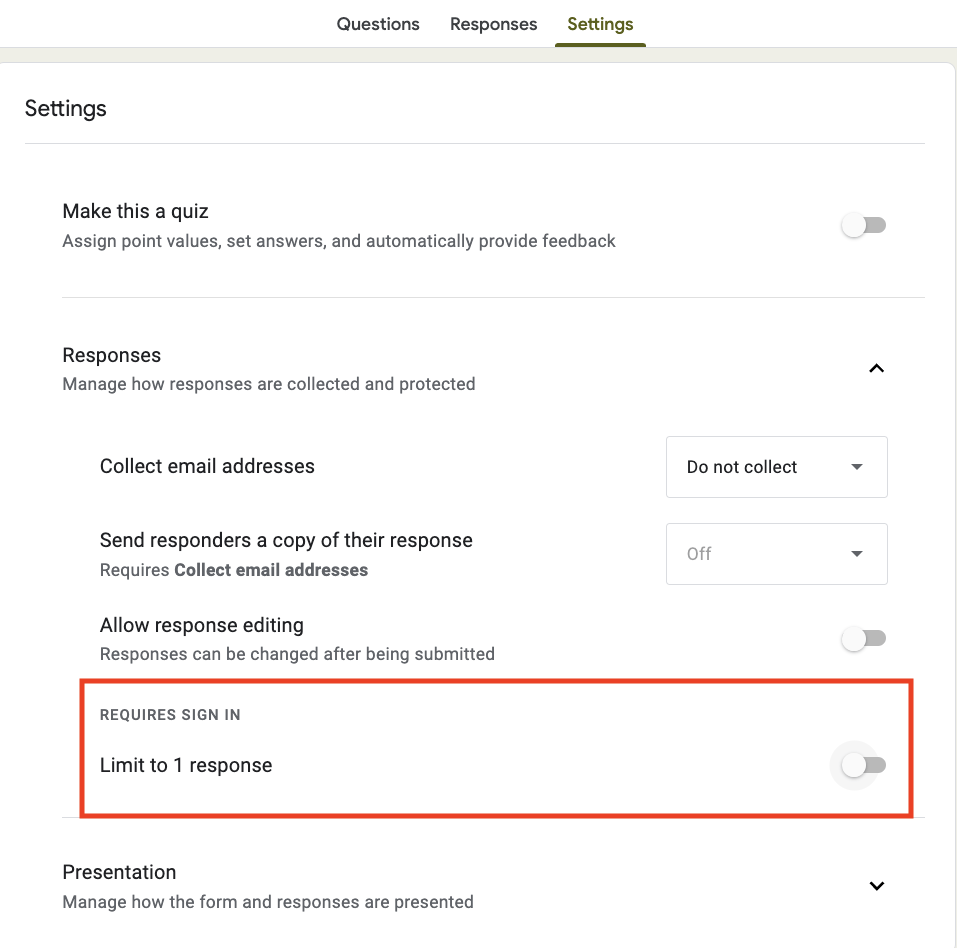
Essas opções exigem que os respondentes estejam conectados a uma conta do Google, o que pode revelar sua identidade, mesmo que os e-mails não sejam coletados.
Desativar essas opções garante que qualquer pessoa com o link possa responder livremente e de forma anônima.
Etapa 3: evite solicitar informações pessoais identificáveis nas perguntas
Agora, analise atentamente suas perguntas.
Evite solicitar informações de identificação pessoal (PII), como nomes, endereços de e-mail, departamentos ou localizações, mesmo que pareçam inofensivas.
🤝 Lembrete amigável: mesmo uma pergunta aparentemente insignificante pode revelar quem é o respondente, especialmente em equipes pequenas ou grupos muito unidos. Uma boa regra? Se a informação não for essencial para o objetivo do seu formulário, não a inclua.
Etapa 4: remova os carimbos de data e hora
Uma configuração que muitas pessoas esquecem é a data e a hora. Embora o Google Forms adicione automaticamente a data e a hora a cada resposta, isso é mais preocupante em termos de privacidade em ambientes fechados, como quando você está fazendo uma pesquisa com uma equipe de dez pessoas e alguém envia uma resposta em um horário conhecido.
Se você estiver preocupado com isso, pode exportar as respostas para uma planilha do Google e remover a coluna de data e hora antes de analisar os dados.
Etapa 5: faça um teste
Antes de compartilhar seu formulário amplamente, faça um teste rápido. Abra-o em um navegador anônimo ou envie-o para um e-mail pessoal. Envie uma resposta e verifique quais dados estão realmente sendo registrados.
Existem endereços de e-mail, logins ou metadados ocultos anexados? Esta verificação rápida pode detectar qualquer vazamento acidental antes que se torne um problema.
Etapa 6: Divulgue que o formulário é realmente anônimo
Por fim, comunique claramente ao seu público que o formulário é anônimo. Adicione uma linha no topo do formulário dizendo: “Nenhum nome, e-mail ou outra informação de identificação será coletada. Sua resposta é totalmente anônima.”
Quando os respondentes sabem que sua privacidade é respeitada, eles ficam muito mais propensos a responder com sinceridade.
🧠 Curiosidade: Pesquisas mostram que o anonimato promove a honestidade, reduzindo o viés de desejabilidade social — os respondentes não tentam dar a resposta “certa” ou evitar julgamentos.
Bônus: dicas para formulários anônimos
Mesmo que você tenha acertado nas configurações técnicas, a maneira como você estrutura seu formulário é igualmente importante para incentivar respostas honestas.
Aqui estão algumas dicas profissionais:
Mantenha o tom das suas perguntas neutro
Evite qualquer coisa que pareça tendenciosa ou crítica. Isso incentiva comentários sinceros sem fazer as pessoas se sentirem na defensiva ou encurraladas.
📌 Exemplos:
⚠️ Em vez de: “O que há de errado com o processo de integração atual?”✅ Tente: “Como você descreveria sua experiência com o processo de integração atual?”
⚠️ Em vez de: “Por que você não usa nossas ferramentas internas com mais frequência?”✅ Tente: “Quais fatores afetam a frequência com que você usa nossas ferramentas internas?”
⚠️ Em vez de: “Que problemas você tem com seus colegas de trabalho?”✅ Tente: “Como você descreveria a colaboração dentro da sua equipe?”
Use perguntas abertas com moderação
Embora possam revelar informações valiosas, perguntas abertas são mais fáceis de desanonimizar, especialmente em pequenos grupos, onde o estilo de escrita ou a escolha de palavras específicas podem denunciar alguém. Se você decidir incluí-las, lembre os usuários de não incluir identificadores pessoais nas respostas.
Uma opinião interessante no Reddit no contexto de pesquisas no local de trabalho destaca:
Ex-gerente de alto nível (200 subordinados diretos/indiretos) aqui. Eles geralmente são anônimos. Mas as pessoas tendem a ter maneiras muito identificáveis de falar, então não é difícil saber quem disse o quê. Se você fornecer feedback direto, preste atenção às palavras que usa e à sua gramática.
Ex-gerente de alto nível (200 subordinados diretos/indiretos) aqui. Eles geralmente são anônimos. Mas as pessoas tendem a ter maneiras muito identificáveis de falar, então não é difícil saber quem disse o quê. Se você fornecer feedback direto, preste atenção às palavras que usa e à sua gramática.
Outro usuário concorda:
... os estilos de escrita são extremamente distintos. Trabalho com um sistema de tickets o dia todo. Eles poderiam remover os nomes de todos os tickets e eu ainda conseguiria adivinhar quem dos meus colegas escreveu o quê com 90% de precisão. Portanto, se você colocar alguns parágrafos de feedback em uma pesquisa e seu gerente estiver familiarizado com a sua escrita, ele saberá que foi você, sem necessidade de nenhum software de rastreamento.
... os estilos de escrita são extremamente distintos. Trabalho com um sistema de tickets o dia todo. Eles poderiam remover os nomes de todos os tickets e eu ainda conseguiria adivinhar quem dos meus colegas escreveu o quê com 90% de precisão. Portanto, se você colocar alguns parágrafos de feedback em uma pesquisa e seu gerente estiver familiarizado com a sua escrita, ele saberá que foi você, sem precisar de nenhum software de rastreamento.
Teste seu formulário
Por fim, teste seu formulário com um pequeno grupo primeiro. Isso ajudará você a detectar quaisquer problemas técnicos ou questões de privacidade antes da implementação completa. Também mostrará às pessoas que você leva a sério o anonimato delas.
👀 Você sabia? Em pesquisas anônimas, coletar muitos detalhes demográficos pode identificar indiretamente um respondente, levantando questões de privacidade. Às vezes, são necessários protocolos estatísticos para manter os dados seguros.
Limitações do uso do Google Forms
Embora o Google Forms seja gratuito e acessível, ele tem algumas limitações, especialmente se você deseja realizar pesquisas online anônimas e profissionais.
Primeiro, é surpreendentemente fácil coletar dados pessoais acidentalmente.
Recursos como “Coletar endereços de e-mail” ou “Limitar a 1 resposta” às vezes são ativados automaticamente com base nas configurações de administrador do Google Workspace. Isso significa que, mesmo que você ache que os desativou, eles ainda podem ser aplicados em determinados contextos organizacionais.
Em segundo lugar, não há mascaramento de endereço IP integrado.
O Google afirma que não armazena endereços IP nas respostas dos formulários, mas você não encontrará nenhuma documentação oficial que confirme ou controle como esses dados são tratados nos bastidores. Em setores onde a conformidade ou a sensibilidade dos dados são importantes, como saúde, RH ou educação, essa falta de transparência é um risco.
Em terceiro lugar, os relatórios e a automação são limitados.
O Google Forms não é exatamente uma ferramenta de automação de formulários. Você precisará usar o Sheets ou ferramentas de terceiros para visualizar resultados, definir lembretes ou acionar as próximas etapas — nenhuma delas otimizada para fluxos de trabalho que priorizam a privacidade.
Existe uma maneira melhor? Com certeza!
Vamos mostrar como os formulários do ClickUp superam todas essas limitações e muito mais!
📮 Insight do ClickUp: 34% dos trabalhadores afirmam que a maior barreira à automação é a incerteza sobre quais ferramentas usar. Embora muitos queiram trabalhar de forma mais inteligente, eles se sentem sobrecarregados com as opções e não têm confiança para dar o primeiro passo. 😓
O ClickUp elimina essa confusão, oferecendo agentes de IA intuitivos e fáceis de usar que podem automatizar seu trabalho em uma única plataforma, sem a necessidade de alternar entre várias ferramentas. Com recursos como o ClickUp Brain, nosso assistente de IA, e agentes de IA personalizados, as equipes podem automatizar processos, planejar, priorizar e executar tarefas sem conhecimento técnico avançado ou sobrecarga de ferramentas.
💫 Resultados reais: A Lulu Press economiza 1 hora por dia por funcionário usando o ClickUp Automations, o que leva a um aumento de 12% na eficiência geral do trabalho.
Formulários do Google vs. Formulários ClickUp: o que é melhor para feedback anônimo?
| Recurso | Formulários Google | Formulários ClickUp |
| Verdadeiramente anônimo por padrão | ❌ Nem sempre (pode coletar e-mails ou dados da organização por padrão) | ✅ Automações nativas para atribuir, marcar, notificar e atualizar o status das tarefas automaticamente com base nas respostas |
| Controle sobre a coleta de dados | ⚠️ Limitado; é necessário desativar manualmente a coleta de e-mails e o login | ✅ Controle total; nenhum dado é coletado, a menos que você adicione campos |
| Conversão de formulário → tarefa | ❌ Não; requer exportação manual para o Sheets | ✅ Integrado; cada resposta se torna uma tarefa |
| Automação e integração do fluxo de trabalho | ⚠️ Limitado. Requer ferramentas de terceiros | ✅ Automações nativas para atribuir, marcar, notificar e atualizar o status das tarefas automaticamente com base nas respostas |
| Permissões e compartilhamento | ⚠️ Vinculado à conta/organização do Google por padrão | ✅ Formulários públicos ou privados, com permissões detalhadas |
| Personalização da interface do usuário | ❌ Controle mínimo de branding ou layout | ✅ Cabeçalhos, cores, rótulos de campos e redirecionamentos personalizados |
| Relatórios e painéis | ⚠️ Requer Sheets ou complementos | ✅ Painéis ClickUp e ClickUp AI para análise |
| Ideal para | Coleta de dados simples e única | Feedback anônimo com fluxos de trabalho, encaminhamento de tarefas e controle de privacidade |
📚 Leia também: Melhor software para criação de formulários
Como usar os formulários do ClickUp (sem comprometer a privacidade)
Se o Google Forms parece um equilíbrio entre usabilidade e privacidade, o ClickUp Forms oferece uma alternativa mais limpa e segura. Isso é verdade especialmente quando você está coletando feedback confidencial ou deseja mais controle sobre seus fluxos de trabalho.
Com o ClickUp Forms, não há risco de coletar acidentalmente endereços de e-mail ou vincular respostas às identidades dos usuários, a menos que você escolha fazer isso intencionalmente.
Você decide quais dados solicitar e quais permanecerão confidenciais. Não há configurações ocultas de rastreamento. E, como as respostas são enviadas diretamente para o seu espaço de trabalho do ClickUp como tarefas, você pode gerenciar o feedback sem precisar alternar entre várias ferramentas.
Veja como criar um formulário anônimo seguro e específico no ClickUp que se adapta perfeitamente ao seu fluxo de trabalho:
1. Adicionar uma visualização de formulário
Navegue até o Espaço, Pasta ou Lista relevante dentro do ClickUp onde você deseja coletar as respostas.
Clique no ícone ➕ Exibir ou “+” e selecione Formulário. Se você estiver começando no nível Espaço ou Pasta, será solicitado a escolher qual Lista receberá as respostas do formulário como Tarefas do ClickUp.
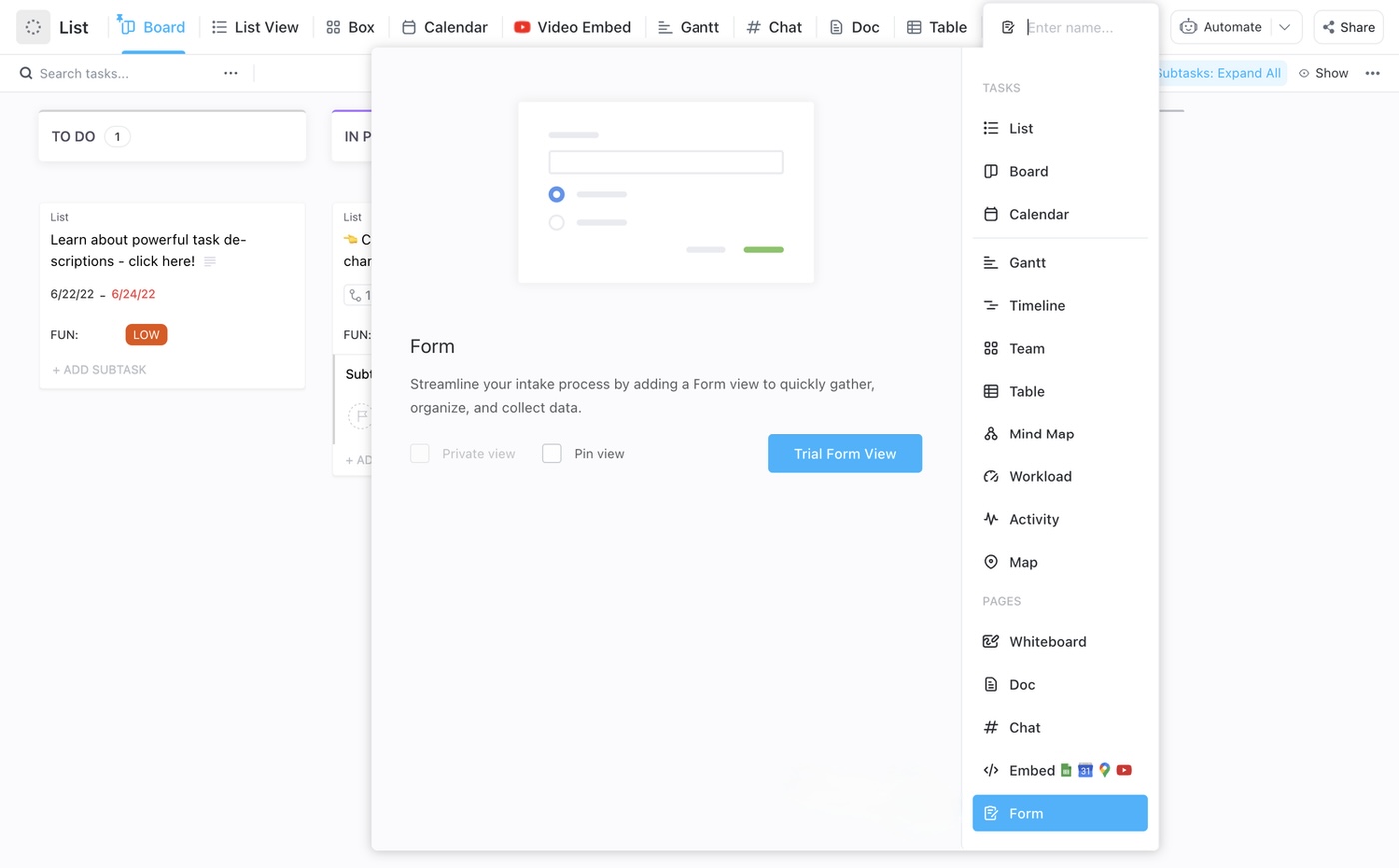
Outra maneira de criar uma visualização de formulário é a partir da barra lateral.
- Na barra lateral, passe o cursor sobre um Espaço e clique no ícone de mais. Ou passe o cursor sobre uma Lista, clique no menu de reticências... e, em seguida, em Criar novo
- Selecionar formulário
- Na janela modal Criar um formulário, selecione um modelo ou selecione Começar do zero para abrir um formulário vazio
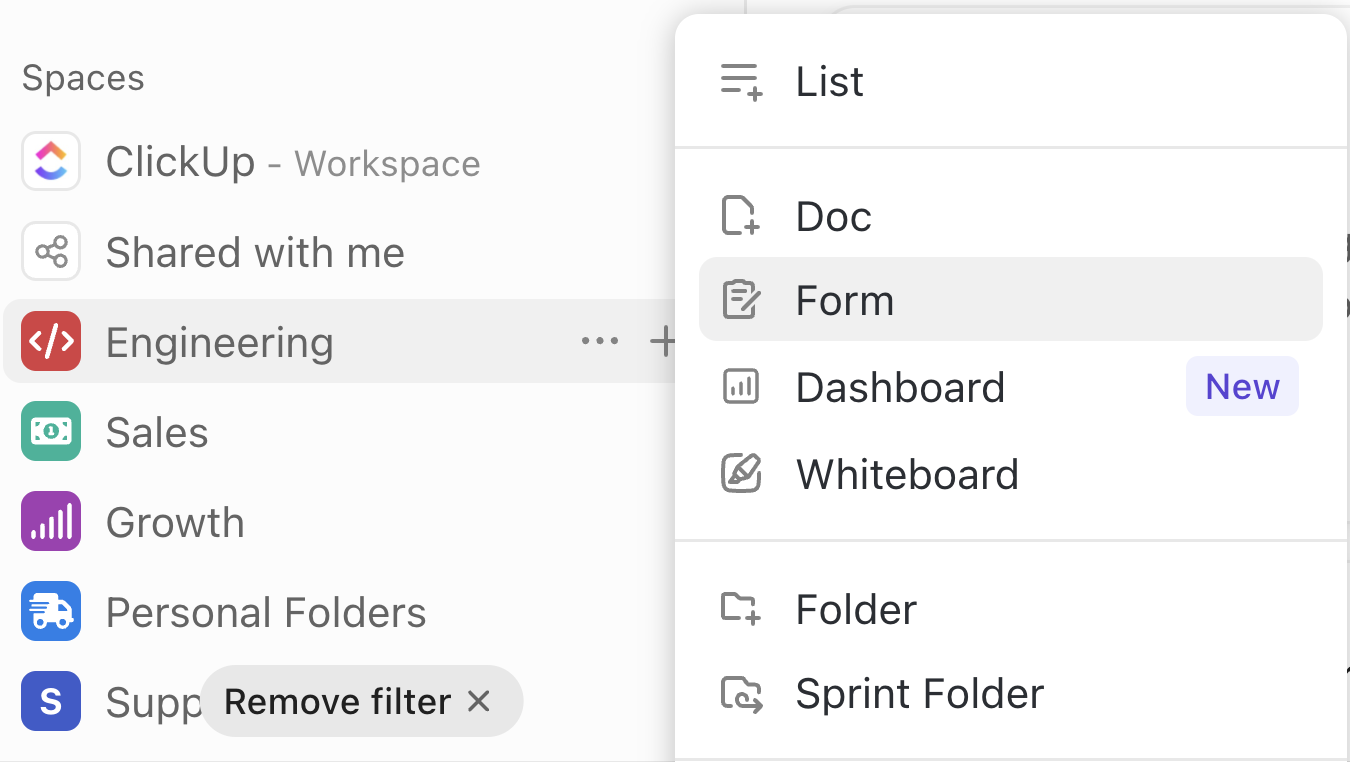
2. Escolha o destino da lista com cuidado
Cada envio de formulário se torna uma nova tarefa na lista escolhida.
Pense estrategicamente: se você estiver coletando feedback da equipe, encaminhe tudo para uma lista dedicada de “Recebimento de feedback”. Dessa forma, você pode gerenciar, classificar e atribuir tarefas sem atritos extras.
3. Crie seu formulário no Modo de Criação
Cada formulário ClickUp vem com três modos:
- Criar: Para adicionar perguntas
- Configurações: Para personalizar as configurações de envio e o design do layout
- Pré-visualização: Para pré-visualizar seu formulário antes de compartilhá-lo
O modo de criação do ClickUp, com recurso de arrastar e soltar, coloca a personalização ao seu alcance. Adicione campos personalizados, como texto, menus suspensos, caixas de seleção, datas e muito mais para registrar respostas.

Você pode simplesmente arrastar campos para o layout de visualização. Renomeie ou reordene-os com apenas alguns cliques e arrastar.
Quer que alguém assine algo? Adicione o upload de arquivos. Quer avaliações? Use escalas numéricas ou suspensas.
💡 Dica profissional: se você estiver coletando informações contínuas, como sugestões de funcionários, retrospectivas da equipe ou feedback sobre produtos, o modelo de formulário de feedback do ClickUp oferece uma base sólida. Ele foi projetado para capturar feedback qualitativo e organizá-lo automaticamente em tarefas acionáveis, para que nada seja esquecido.
Personalize-o para se adequar ao idioma da sua equipe e configure automações para triagem. É uma maneira fácil de manter o fluxo de feedback sem trabalho administrativo extra.
4. Configure as definições e automatizações
Na guia Configurações, você pode atribuir automaticamente tarefas de envio de formulários aos membros da equipe, aplicar modelos de tarefas, definir prioridades e prazos ou marcá-las para encaminhamento.
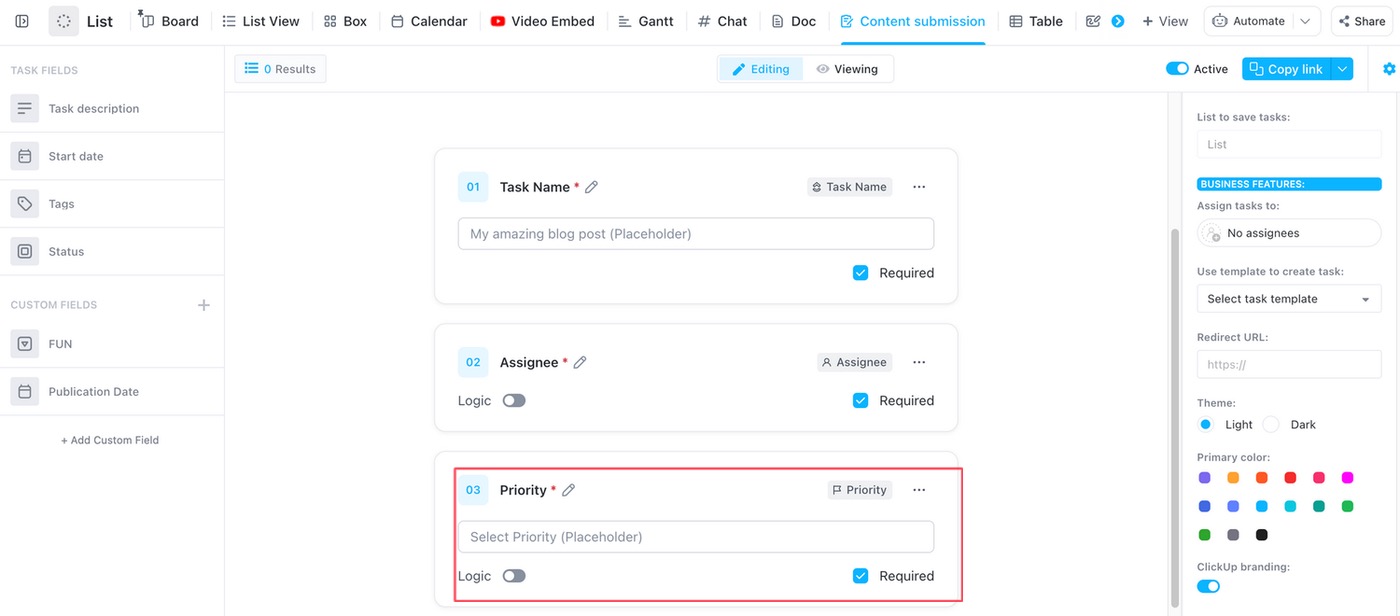
Os usuários dos planos Business Plus e Enterprise também podem ocultar a marca ClickUp, redirecionar os respondentes após o envio e muito mais.
5. Aplique lógica condicional (se necessário)
Você também pode adicionar lógica condicional aos seus formulários. Isso significa que o formulário se ajusta dinamicamente para mostrar ou ocultar campos com base nas respostas anteriores.
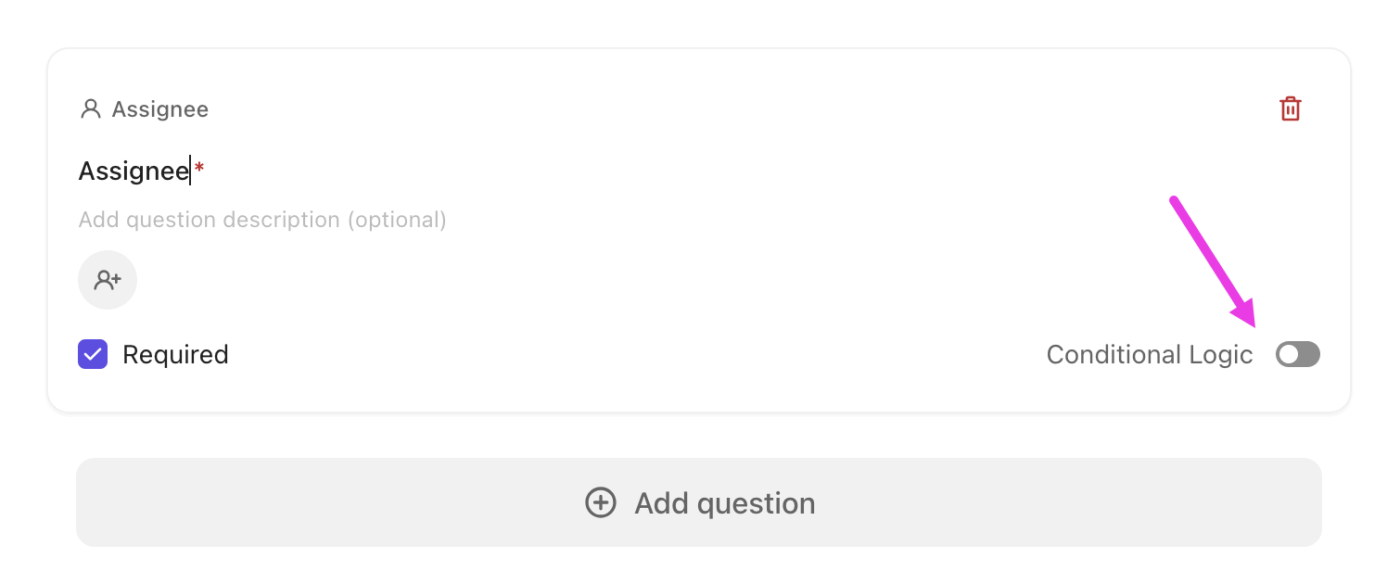
💡 Dica profissional: adicionar lógica condicional ao seu formulário ClickUp é uma maneira simples de reduzir desistências e envios incompletos, mantendo as coisas curtas, claras e diretas ao ponto.
📌 Por exemplo, digamos que você esteja criando um formulário interno de feedback sobre produtos. Você poderia começar com uma pergunta suspensa: “Que tipo de feedback você está enviando?”
Opções: Bug, Solicitação de recurso
Agora, dependendo da seleção do respondente, você pode usar a lógica condicional para mostrar apenas os campos relevantes para a escolha dele:
- Se selecionarem “Bug”, exiba campos como: Qual recurso você estava usando quando o problema ocorreu? (Menu suspenso) Passos para reproduzir o bug (Texto em parágrafo) Carregar captura de tela ou gravação de tela (Carregamento de arquivo)
- Qual recurso você estava usando quando o problema ocorreu? (Menu suspenso)
- Passos para reproduzir o erro (Texto do parágrafo)
- Carregue uma captura de tela ou gravação de tela (Carregamento de arquivo)
- Se selecionarem “Solicitação de recurso”, mostre: Descreva o recurso que você gostaria de ver (texto em parágrafo) Que problema isso resolveria para você? (resposta curta) Qual a importância desse recurso para o seu fluxo de trabalho? (menu suspenso ou escala de classificação)
- Descreva o recurso que você gostaria de ver (texto em parágrafo)
- Que problema isso resolveria para você? (Resposta curta)
- Qual é a importância desse recurso para o seu fluxo de trabalho? (Menu suspenso ou escala de classificação)
- Qual recurso você estava usando quando o problema ocorreu? (Menu suspenso)
- Passos para reproduzir o erro (Texto do parágrafo)
- Carregue uma captura de tela ou gravação de tela (Carregamento de arquivo)
- Descreva o recurso que você gostaria de ver (texto em parágrafo)
- Que problema isso resolveria para você? (Resposta curta)
- Qual é a importância desse recurso para o seu fluxo de trabalho? (Menu suspenso ou escala de classificação)
📚 Leia também: O poder dos formulários ClickUp para equipes de software
6. Estilize, visualize e publique
Você sabia que pode personalizar a aparência do seu formulário ClickUp usando uma imagem de capa? Você também pode adicionar as cores da sua marca e ajustar as opções de layout.
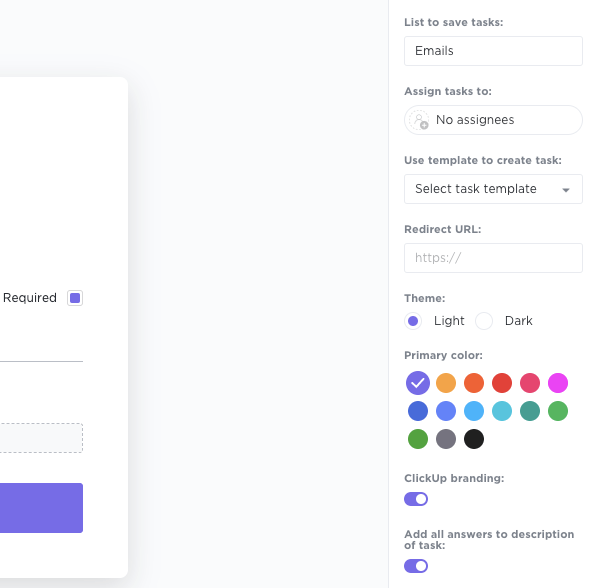
Depois de fazer isso, alterne para o modo de visualização para uma verificação final.
Para publicar seu formulário:
- Abra o formulário
- No canto superior direito, clique em Publicado
Depois de publicado, seu formulário estará pronto para ser compartilhado.
7. Compartilhe e colete respostas
Envie o formulário por meio de sua URL compartilhável ou incorpore-o em seu site. Dependendo de suas necessidades de privacidade, você pode optar por torná-lo acessível ao público ou restringir o acesso a usuários autenticados do espaço de trabalho.
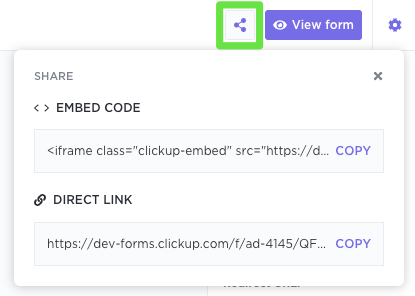
🎯 Importante: Os respondentes enviarão sem precisar fazer login, a menos que você exija explicitamente um campo de e-mail.
8. Gerencie envios como tarefas
Cada envio é automaticamente adicionado como uma tarefa do ClickUp à sua lista designada, totalmente auditável e acionável.
Ao contrário do Google Forms, você pode aplicar as automações do ClickUp a essas respostas, como atribuí-las a um gerente, marcar uma equipe ou atualizar status. Isso elimina a necessidade de exportar dados manualmente ou fazer acompanhamentos.
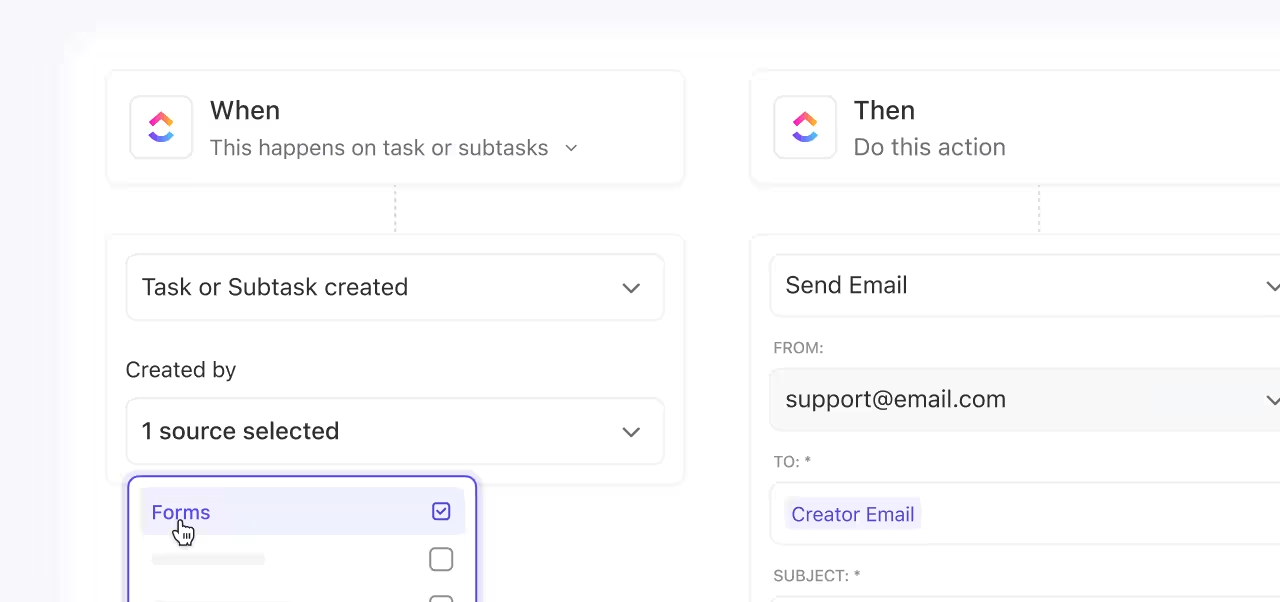
9. Visualize e analise
Use os painéis do ClickUp para visualizar os envios recebidos — acompanhe o volume de respostas, categorize por campos personalizados e monitore o progresso. Se precisar de insights mais detalhados, você também pode pedir ao ClickUp Brain, o assistente de IA com reconhecimento de contexto do ClickUp, para analisar as respostas do formulário diretamente em seu espaço de trabalho em busca de temas ou sentimentos.

Sim, você não precisa passar pelo trabalho de exportar dados do Google Forms para o Google Sheets!
Essa é a maior vantagem de usar o ClickUp Forms em vez do Google Forms: a centralização do fluxo de trabalho do seu formulário. Você coleta as informações de forma segura e privada, atribui automaticamente as tarefas de acompanhamento e mantém total visibilidade e controle sobre o processo, tudo dentro da plataforma do ClickUp.
Nossas equipes usaram formulários e modelos para padronizar alguns fluxos de trabalho. Também usamos a automação integrada para facilitar alguns fluxos de trabalho, especialmente quando campos personalizados capturam informações que podem ajudar a determinar quem deve ser designado para uma tarefa. Por fim, também usamos a integração de e-mail e os recursos de API para gerar tarefas automaticamente quando algumas plataformas alertam ou mostram possíveis problemas de desempenho.
Nossas equipes usaram formulários e modelos para padronizar alguns fluxos de trabalho. Também usamos a automação integrada para facilitar alguns fluxos de trabalho, especialmente quando campos personalizados capturam informações que podem ajudar a determinar quem deve ser designado para uma tarefa. Por fim, também usamos a integração de e-mail e os recursos de API para gerar tarefas automaticamente quando algumas plataformas alertam ou mostram possíveis problemas de desempenho.
📚 Leia também: Guia do ClickUp Forms para educadores
🔮 Dica bônus: comece com o modelo de formulário do ClickUp
Em vez de criar seu formulário do zero, o modelo de formulário do ClickUp oferece um ponto de partida rápido e flexível para coletar informações com segurança. Seja para coletar feedback anônimo de funcionários, realizar check-ins internos da equipe ou gerenciar sugestões de clientes, você pode configurá-lo para automatizar seu formulário em pouco tempo.
Veja por que você vai gostar:
- Basta inserir suas perguntas no layout pré-formatado do formulário
- Ajuste o layout pronto com a flexibilidade do recurso arrastar e soltar
- Encaminhe automaticamente os envios para revisores, categorize feedbacks ou priorize problemas em tempo real. Cada envio de formulário se torna uma tarefa rastreável em seu espaço de trabalho ClickUp
- Marque as respostas por sentimento, tópico, urgência ou departamento, facilitando o acompanhamento de temas ao longo do tempo
- Como você controla todos os campos, pode escolher exatamente o que coletar (e o que deixar de fora). Ao contrário do Google Forms, não há captura acidental de dados nem riscos à privacidade
💡 Dica profissional: combine este modelo com as automações do ClickUp para atribuir feedback instantaneamente, acionar acompanhamentos ou mover tarefas por um processo de revisão.
Conclusão? Este modelo facilita a coleta de feedback de forma consistente, sem precisar recriar formulários todas as vezes.
Crie seu espaço seguro com o ClickUp
O feedback anônimo deve ser seguro para você e para as pessoas que preenchem seu formulário. Seja para coletar opiniões de funcionários, alunos ou partes interessadas, o objetivo é criar um espaço para a honestidade sem comprometer a privacidade de ninguém. O Google Forms pode ajudar você a alcançar esse objetivo, mas somente se você tomar cuidado. Algumas configurações erradas podem fazer com que você acabe coletando mais dados do que pretendia.
O ClickUp simplifica esse processo.
Você decide o que perguntar e o que ignorar. Sem campos de e-mail ocultos. Sem exportação de dados entre ferramentas. Apenas formulários limpos e seguros que se integram ao seu fluxo de trabalho, transformam cada envio em uma tarefa e oferecem a estrutura necessária para que você realmente faça algo com o feedback coletado.
Inscreva-se no ClickUp e comece a capturar respostas que se transformam em ações reais. Sem comprometer a privacidade de ninguém.
Perguntas frequentes (FAQ)
Os formulários do Google são realmente anônimos?
Os formulários do Google podem ser anônimos, mas somente se configurados corretamente. Por padrão, especialmente em contas do Google Workspace, os formulários podem coletar endereços de e-mail ou restringir o acesso a usuários conectados, o que vincula as respostas às identidades. Para tornar um formulário verdadeiramente anônimo, você precisa desativar a opção “Coletar endereços de e-mail”, permitir acesso irrestrito e evitar solicitar informações de identificação pessoal (PII). Sempre teste seu formulário no modo anônimo para confirmar que nenhum dado de identificação foi capturado.
Quais são as melhores práticas para formulários do Google anônimos?
Para garantir o anonimato, comece desativando “Coletar endereços de e-mail” e “Limitar a 1 resposta”. Evite pedir nomes, departamentos ou qualquer pergunta que possa revelar a identidade de alguém. Mantenha uma linguagem neutra, evite frases sugestivas ou julgadoras, e indique claramente no topo do formulário que as respostas são anônimas. Por fim, teste o formulário você mesmo (ou com um colega) para confirmar que não há rastreamento oculto ou necessidade de login na conta.
O que são formulários do Google confidenciais e anônimos?
Os formulários anônimos não coletam nenhuma informação de identificação — os respondentes permanecem completamente impossíveis de rastrear. Os formulários confidenciais, por outro lado, podem coletar identidades ou metadados, mas restringem o acesso a essas informações. Em um formulário confidencial, alguém (como o RH ou um gerente) pode ver quem enviou a resposta, mas os dados não são compartilhados publicamente. Anônimo = privacidade por padrão. Confidencial = privacidade por política. Escolha com base na necessidade ou não de acompanhamento.